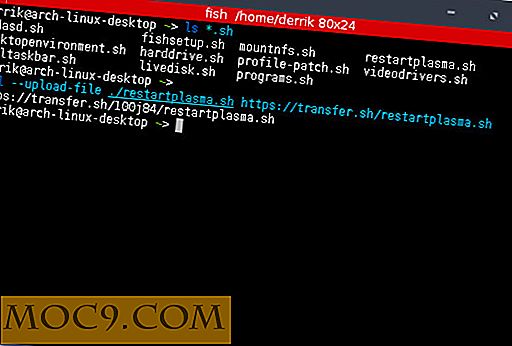Dễ dàng sao lưu Windows của bạn với Easeus Todo Backup
Easeus Todo là dịch vụ sao lưu miễn phí cho các máy tính chạy Windows 2000 trở lên. Nó cũng tương thích với Windows Server 2000/2003/2008. Todo không chỉ có thể tạo ra các hình ảnh sao lưu của ổ đĩa cứng của bạn, nó cũng có thể sao chép các ổ đĩa quá. Tôi sẽ không đi qua phần đó của ứng dụng.
Là một lựa chọn miễn phí mà thực sự hoạt động theo cách bạn cần nó cũng là một lợi ích lớn và đầu nó đi, nó thậm chí còn dễ sử dụng. Đó là một tìm hiếm cho hầu hết các ứng dụng miễn phí.
Lấy nó ở đâu?
Bạn sẽ muốn đến Easeus để lấy tập tin exe. Có một vài trang web tải xuống mà bạn có thể chọn. Tôi đã chọn Download.com để tải tệp.

Cài đặt
Sau khi tải xuống, mở tệp và nhấp đúp vào biểu tượng trình cài đặt. Thao tác này sẽ khởi tạo trình hướng dẫn cài đặt. Làm theo các bước trong suốt. Sau khi tất cả mọi thứ được cài đặt, khởi động lại là bắt buộc.
Giao diện
Giao diện được đặt rất tốt. Các biểu tượng và từ ngữ khá dễ hiểu.
Các lựa chọn một số có thể không quen thuộc với: mount, unmount và kiểm tra tập tin hình ảnh. Loại tệp hình ảnh phổ biến là [.ISO]. Giải thích đơn giản nhất nếu một tập tin hình ảnh là một kho lưu trữ của một đĩa quang (ví dụ: CD, DVD hoặc ổ đĩa cứng).
Sao lưu
Quá trình sao lưu là siêu dễ dàng. Nếu bạn bị lạc hoặc cần trợ giúp, có một nút trợ giúp ở phía dưới bên trái của mỗi trang trên đường đi.
Bắt đầu quá trình sao lưu bằng cách nhấp vào nút sao lưu.

Trong màn hình tiếp theo, bạn sẽ cần phải chọn những gì để sao lưu. Nếu bạn có nhiều ổ đĩa hoặc phân vùng, hãy nhấp vào hộp bên cạnh những gì bạn muốn sao lưu. Trong trường hợp này, tôi không chọn một trong các phân vùng.

Hãy ghi nhớ, nếu bạn đang sao lưu một ổ cứng 500GB khá đầy đủ, bạn sẽ cần rất nhiều không gian. Bạn có thể nén và / hoặc chia nhỏ tệp sao lưu để vừa với các phương tiện khác nhau như DVD. Đó vẫn là rất nhiều DVD ở mức nén cao nhất.
Bước tiếp theo là chọn vị trí đích của bản sao lưu. Nếu bạn muốn lưu trữ sao lưu của bạn lên một ổ cứng gắn ngoài, hãy chọn nó ngay bây giờ. Bạn không thể khôi phục lại cùng một phân vùng hoặc ổ đĩa nơi tệp sao lưu được đặt. Điều đó có vẻ giống như ý thức thông thường, nhưng tôi nghĩ rằng tôi sẽ thêm rằng chỉ trong trường hợp bạn không chú ý đến vị trí lưu mặc định. Vị trí lưu mặc định cho tôi nằm trong thư mục tệp chương trình của phân vùng mà tôi đã sao lưu. Hãy chắc chắn rằng bạn thay đổi điều đó.

Bước cuối cùng là đặt tên cho tệp sao lưu và nhấp vào Tiếp tục để cho phép thực hiện điều đó.

Khôi phục
Để khôi phục lại thông tin, quá trình này là khá nhiều đảo ngược của việc tạo ra một bản sao lưu.
Nhấp vào Khôi phục .
Chọn tệp sao lưu để khôi phục từ đó. Hy vọng rằng bạn có những nhãn hiệu tốt để tránh khôi phục thông tin sai.
Chọn không gian, ổ đĩa hoặc phân vùng để khôi phục.
Tiến hành.
Nó thực sự là dễ dàng. Tùy thuộc vào lượng thông tin bạn đang khôi phục (hoặc sao lưu cho vấn đề đó), bạn có thể muốn chạy những thông tin này vào một thời điểm khi bạn không cần máy tính trong một thời gian. Tôi chỉ sao lưu khoảng 15GB và mất khoảng 10 phút. Nếu bạn đang làm việc với tối đa là 1.5tb, bạn có thể muốn chạy nó qua đêm.
Bạn bảo vệ thông tin của bạn về sự cố ổ cứng như thế nào?
hình ảnh tín dụng: TaranRampersad





![[HowTo] Đặt Terminal làm hình nền trong suốt trong màn hình Ubuntu của bạn](http://moc9.com/img/terminal-desktop-small.jpg)